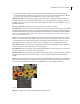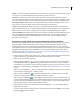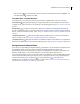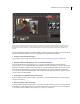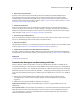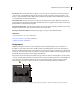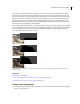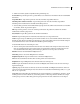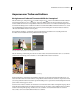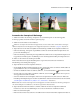Operation Manual
225VERWENDEN VON PHOTOSHOP ELEMENTS 7
Farbton Sorgt dafür, dass alle Farben im Bild etwas versetzt werden. Dieses Steuerelement sollten Sie nur sehr sparsam
einsetzen bzw. nur auf einzelne Objekte anwenden, deren Farbe geändert werden soll.
Temperatur Sorgt dafür, dass Farben wärmer (höherer Rotanteil) oder kälter (höherer Blauanteil) erscheinen.
Verwenden Sie diese Einstellung für die Korrektur der Farben von Sonnenuntergangsbildern oder Hauttönen. Damit
lassen sich auch Bilder korrigieren, bei deren Aufnahme die Farbbalance-Funktion der Kamera ausgeschaltet war.
Grün-/Magenta-Anteil Erhöht den Grün- bzw. Magentaanteil der Farben. Mit dieser Einstellung können Sie eine
Feinjustierung der Farben vornehmen, nachdem Sie die Temperaturwerte geändert haben.
Schärfen Erhöht die Bildschärfe. Klicken Sie auf „Auto“, um das Bild mit den Standardwerten scharfzuzeichnen.
Legen Sie mithilfe des Reglers fest, wie stark das Bild scharfgezeichnet werden soll. Stellen Sie den Zoomwert für die
Bildvorschau auf 100 % ein, um eine möglichst genaue Vorstellung der tatsächlichen Bildschärfe zu erhalten.
Touchup-Schaltflächen Hiermit können Sie die Rote-Augen-Korrektur vornehmen und die Einstellungen für weiße
Zähne, blauen Himmel und Schwarz/Weiß ändern. Mit Ausnahme der Rote-Augen-Korrektur werden mit den
Touchup-Schaltflächen Korrekturen auf Einstellungsebenen vorgenommen, sodass auf der Bildebene keine
Informationen verloren gehen.
Korrigieren von Fotos mithilfe der Touchup-Schaltflächen in der Auto-Korrektur
Mit den Touchup-Schaltflächen in der Auto-Korrektur können Sie Korrekturen und Anpassungen an bestimmten
Teilen eines Bilds vornehmen. Mit Ausnahme der Rote-Augen-Korrektur werden alle Korrekturen auf einer
Einstellungsebene vorgenommen. Dadurch können auf der Bildebene keine Informationen verloren gehen oder
versehentlich geändert werden. Sie können die Einstellungsebene jederzeit ändern, ohne dass dabei die ursprüngliche
Bildqualität beeinträchtigt wird. Mit den Schaltflächen 2, 3 und 4 werden Einstellungen vorgenommen, die im
Werkzeug „Smartpinsel“ zu finden sind. Siehe „Korrigieren von Farbe und Tonwert mithilfe der Smartpinsel“ auf
Seite 232 und „Einstellungs- und Füllebenen“ auf Seite 183.
1 Stellen Sie sicher, dass im Editor die Korrekturoption „Touchup“ geöffnet ist, während in Auto-Korrektur ein Foto
geöffnet ist. Klicken Sie gegebenenfalls auf das Dreieck, um die Korrekturoptionen zu öffnen.
2 Führen Sie einen der folgenden Schritte aus:
• Klicken Sie auf die Schaltfläche 1 , um eine Rote-Augen-Korrektur vorzunehmen. Dieses Werkzeug entfernt
den bei Blitzlichtaufnahmen entstehenden Rote-Augen-Effekt beim Menschen sowie den Grüne- und Weiße-
Augen-Effekt bei Tieren. Ziehen Sie mit dem Werkzeug im Bereich um das Auge, das korrigiert werden soll, oder
klicken Sie in der Optionsleiste auf die Schaltfläche „Automatisch“. Siehe „Gezieltes Entfernen roter Augen“ auf
Seite 265.
• Klicken Sie auf die Schaltfläche 2 , um eine Perlweiß-Korrektur vorzunehmen. Ziehen Sie mit dem Werkzeug
in dem Bereich mit den Zähnen, die Sie aufhellen möchten.
• Klicken Sie auf die Schaltfläche 3 , um eine Blauer-Himmel-Korrektur vorzunehmen. Ziehen Sie mit dem
Werkzeug in dem Bild, in dem Sie den Himmel stärker blau einfärben möchten.
• Klicken Sie auf die Schaltfläche 4 , um eine Rotfilterkorrektur mit hohem Kontrast vorzunehmen. Ziehen Sie
mit dem Werkzeug im Bildbereich, den Sie in ein Schwarzweißbild mit hohem Kontrast konvertieren möchten. Mit
dieser Korrektur werden die Bildeffekte simuliert, die Fotografen produzieren, wenn sie einen Rotfilter auf dem
Kameraobjektiv anbringen und einen Schwarzweißfilm verwenden.
3 (Optional) Beim Vornehmen einer Schnellkorrektur mit den Schaltflächen 2, 3 oder 4 stehen Ihnen folgende
Möglichkeiten zur Auswahl:
• Um eine Korrektur auf mehrere Bereiche des Fotos anzuwenden, klicken Sie auf die Schaltfläche „Der Auswahl
hinzufügen“ und ziehen Sie im Bild.